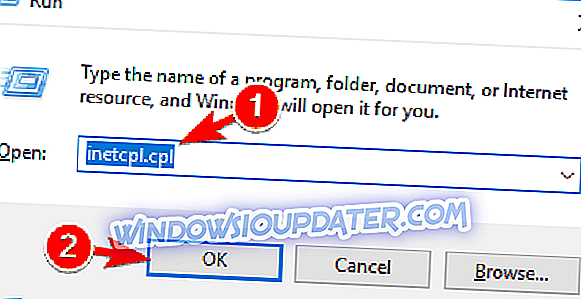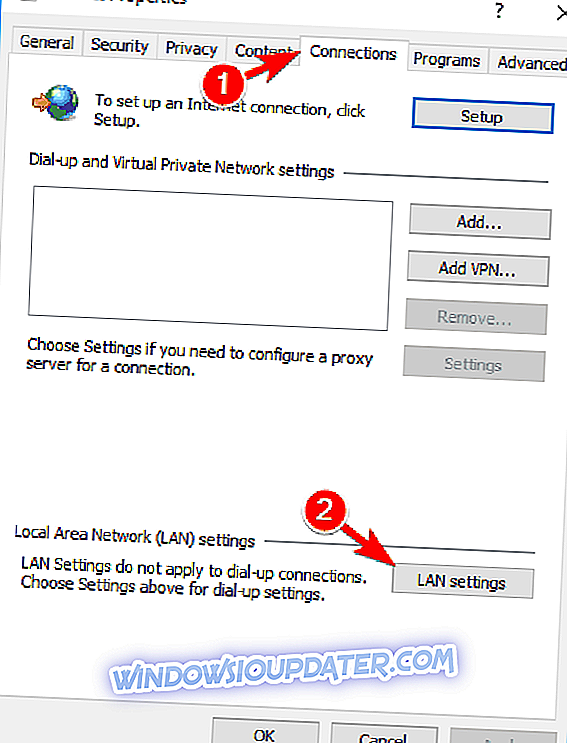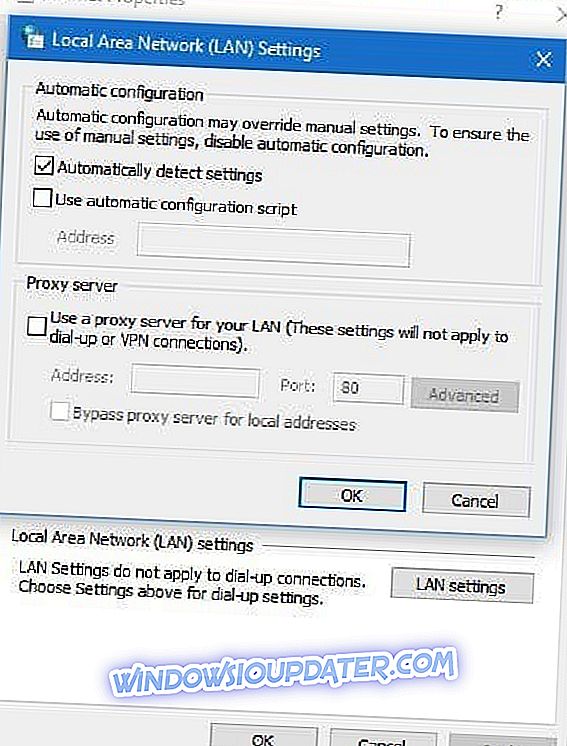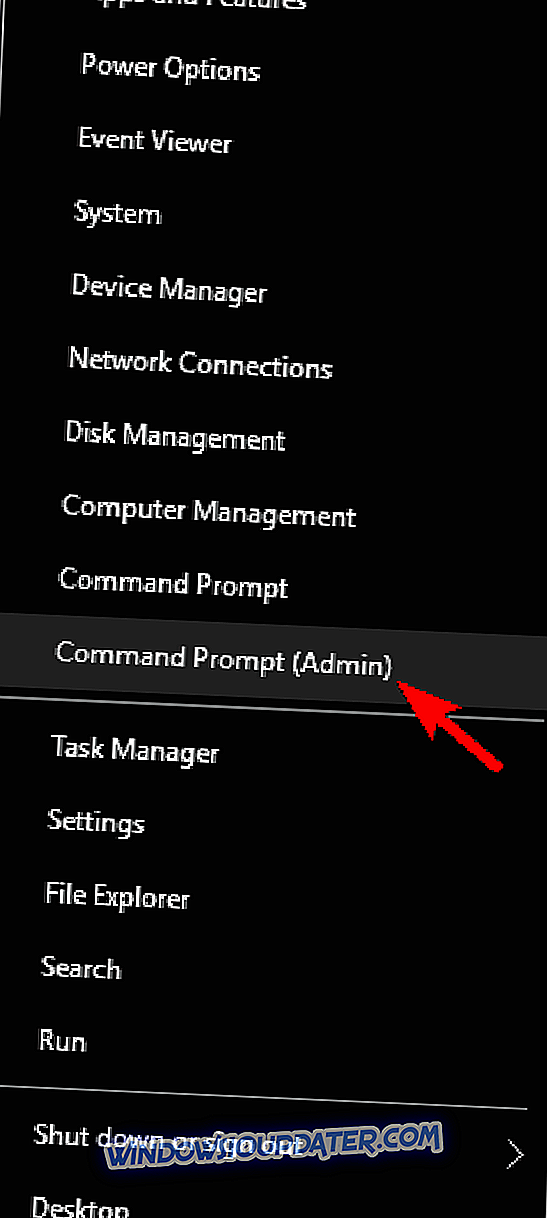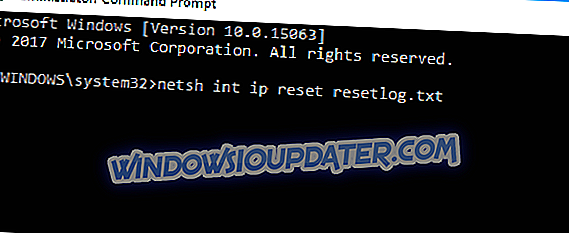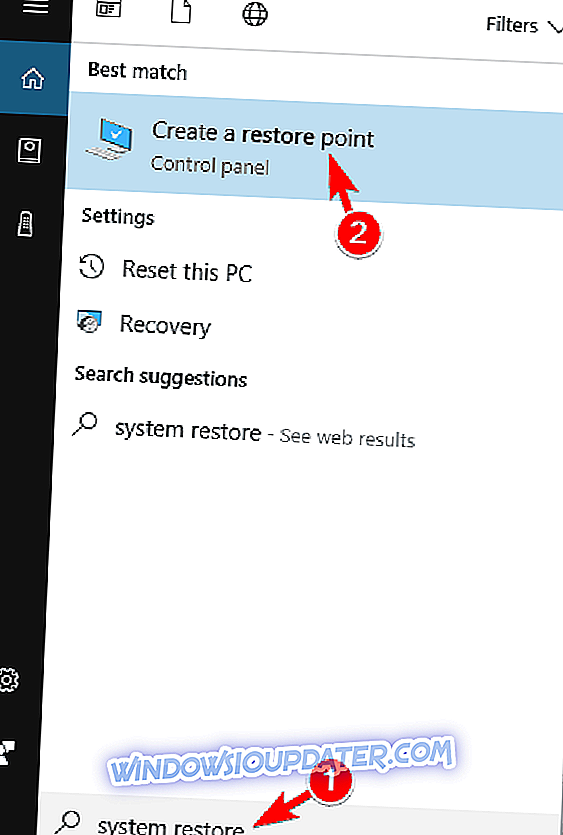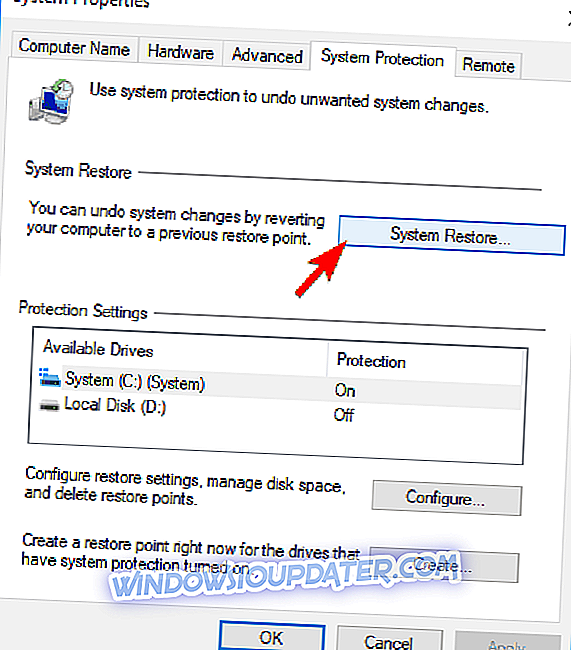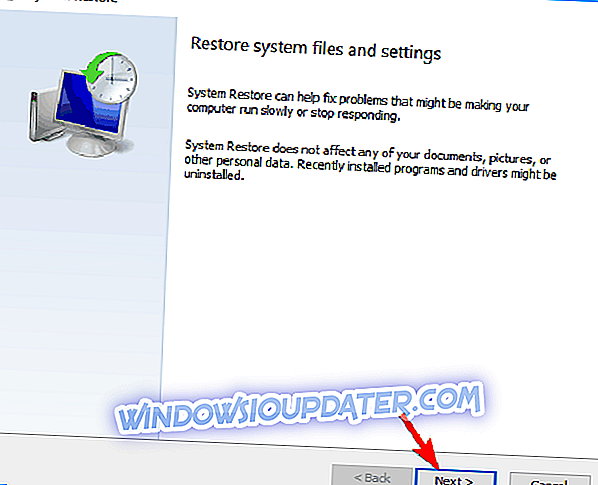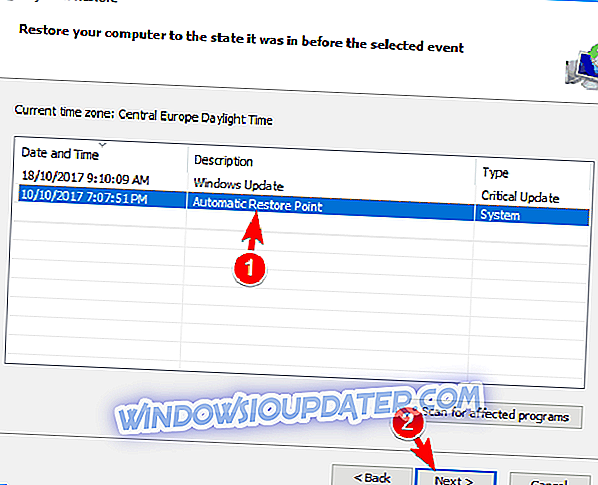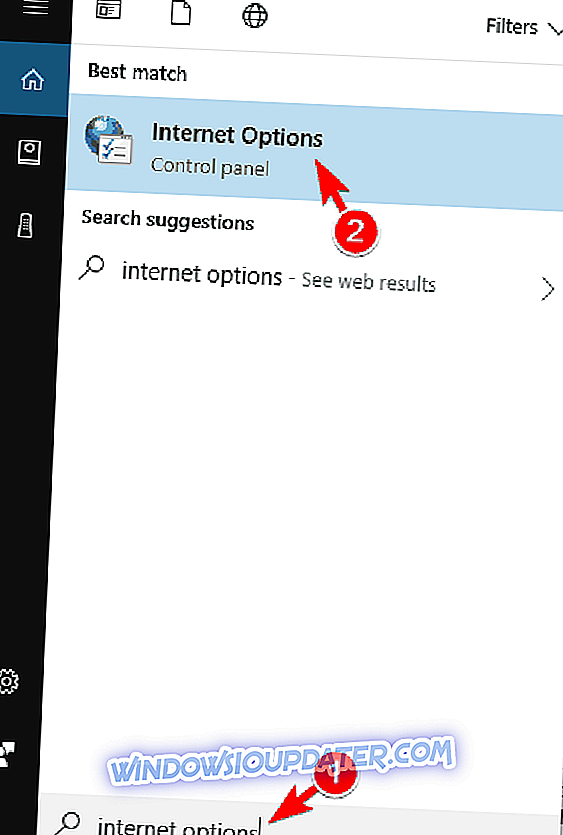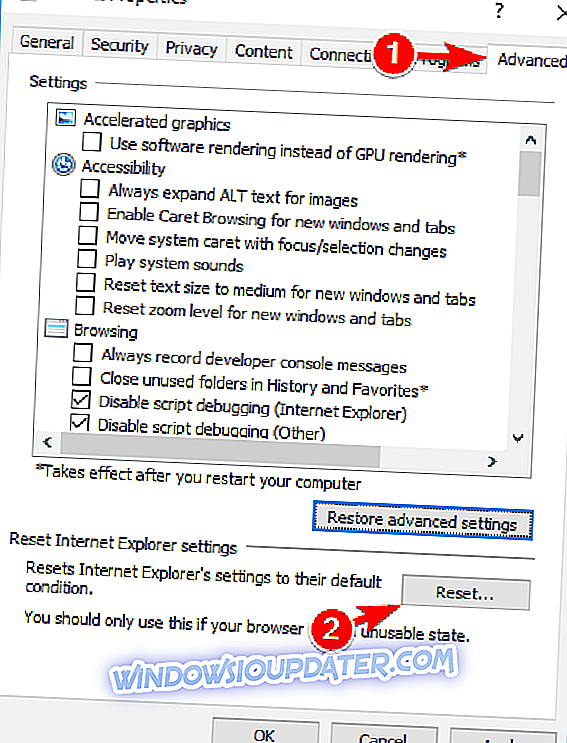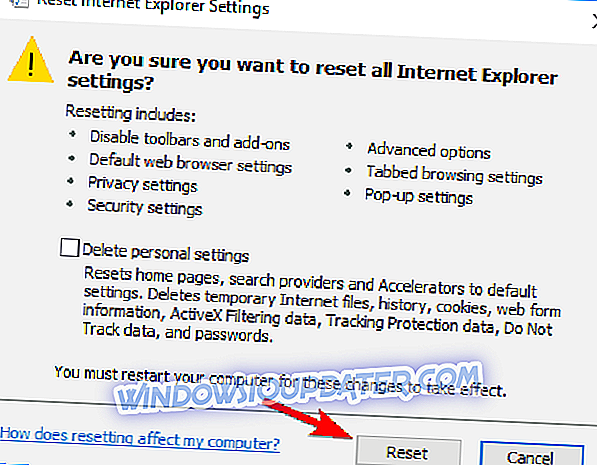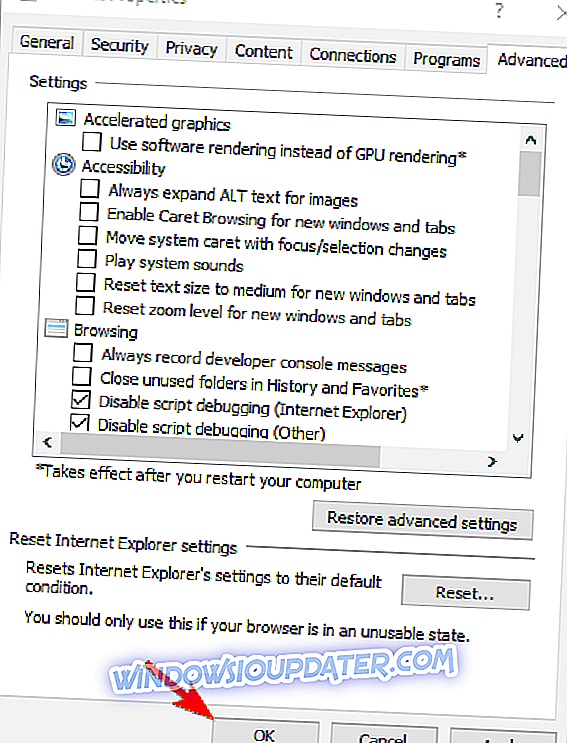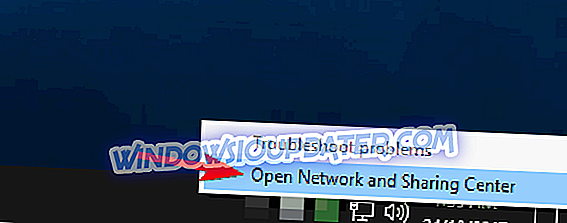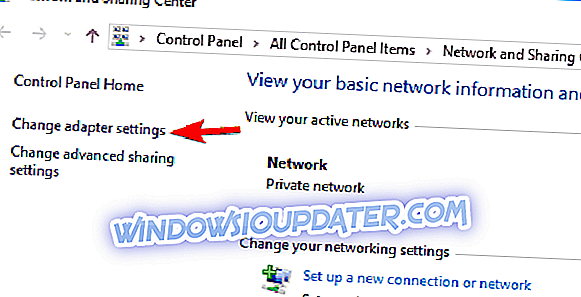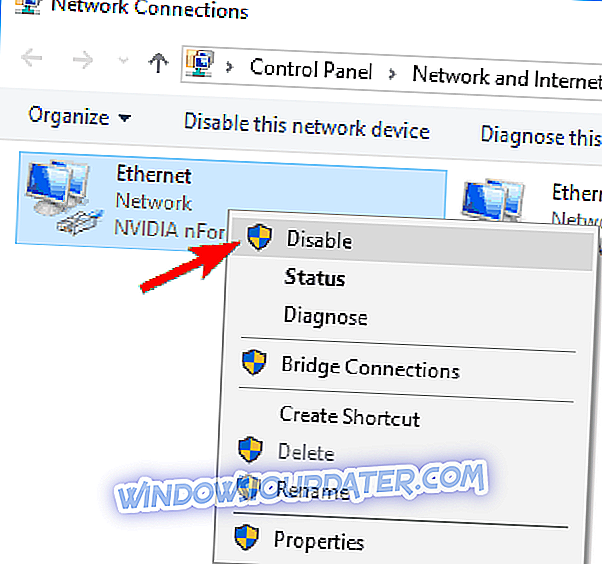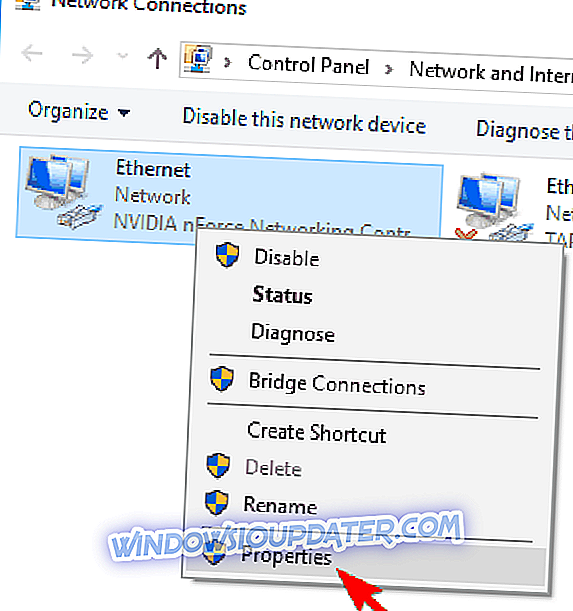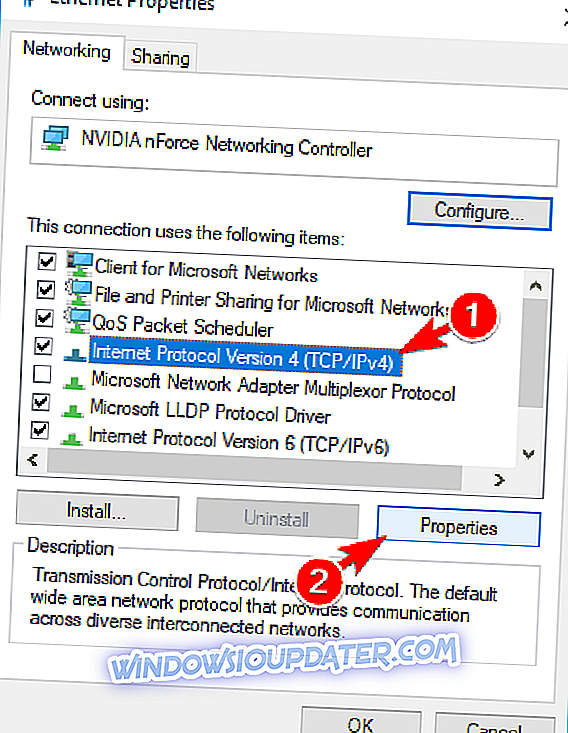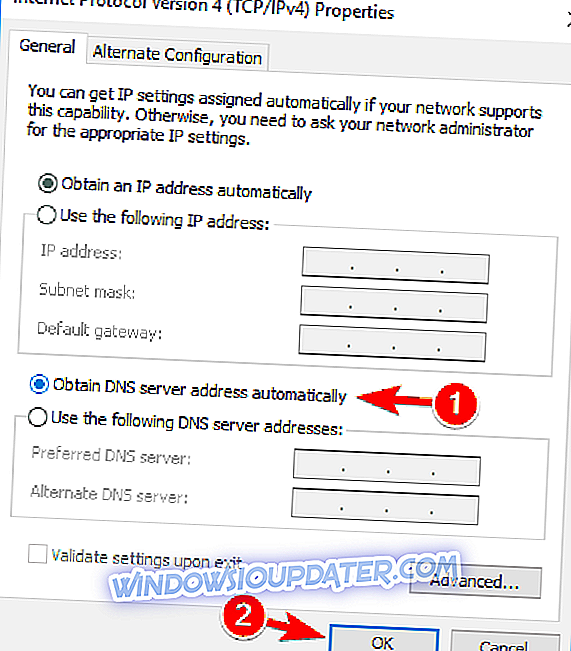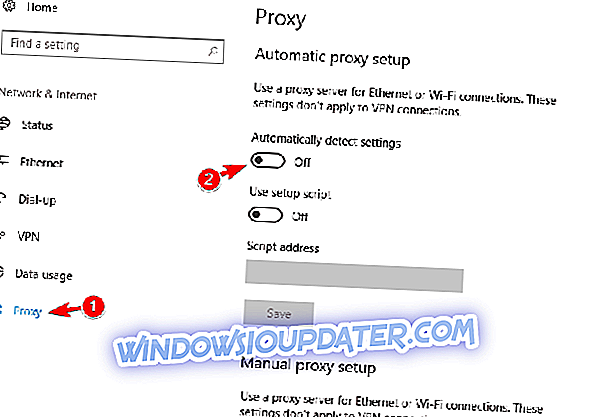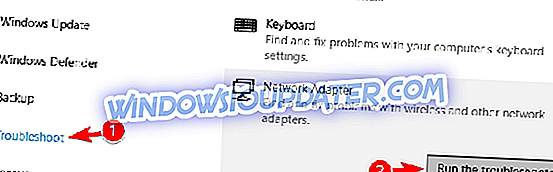Betulkan: 'Windows Tidak Dapat Mengesan Pengaturan Proksi Rangkaian Secara Secara Automatik'
Setiap sistem operasi mempunyai beberapa jenis masalah dan sama berlaku untuk Windows 10; dan membicarakan isu sesetengah pengguna mengalami masalah proksi dalam Windows 10. Menurut pengguna mereka mendapat "Windows tidak dapat mengesan tetapan proksi rangkaian secara automatik", dan jika anda mempunyai masalah yang sama, jangan ragu untuk melihat penyelesaian kami.
Bagaimana Menangani Isu Proksi dalam Windows 10
Terdapat banyak isu berkaitan proksi yang boleh berlaku, dan dalam artikel ini kita akan membincangkan masalah berikut:- Windows 10 tidak dapat mengesan tetapan proksi - Ini adalah variasi kesilapan yang biasa dan ia boleh dengan mudah diperbaiki dengan menggunakan salah satu daripada penyelesaian kami.
- Windows tidak dapat mengesan pelayan proksi secara automatik - Kadangkala anda mungkin mendapat mesej mengatakan bahawa Windows tidak dapat mengesan pelayan proksi. Isu ini biasanya berkaitan dengan konfigurasi rangkaian anda.
- Windows tidak akan menyimpan tetapan proksi - Menurut pengguna, mereka tidak dapat menyimpan tetapan proksi mereka. Ini adalah kesilapan biasa tetapi anda sepatutnya dapat menyelesaikannya dengan penyelesaian dari artikel ini.
- Tetapan proksi Windows terus berubah - Ini adalah satu lagi masalah biasa dengan proksi. Menurut pengguna, tetapan proksi mereka terus berubah dan mereka tidak dapat mengkonfigurasi proksi.
- Tetapan proksi Windows 10 tidak menyimpan, mengubah - Ini mungkin salah satu kesalahan proksi yang paling menjengkelkan yang boleh berlaku. Menurut pengguna, mereka tidak dapat menyimpan atau mengubah tetapan proksi mereka.
Pengguna melaporkan bahawa internet di komputer mereka berjalan sangat perlahan dan mereka mengalami kesulitan mengakses laman streaming video seperti Youtube, Vimeo dan Netflix. Seperti yang anda dapat lihat, ini boleh jadi masalah dan menyebabkan banyak kesulitan, tetapi bernasib baik untuk anda, kami mempunyai beberapa penyelesaian yang tersedia.
Penyelesaian 1 - Semak tetapan pelayan proksi anda
- Lumpuhkan pelayan proksi di Internet Explorer .
- Tekan Windows Key + R pada papan kekunci.
- Apabila dialog Run muncul jenis inetcpl.cpl dan tekan Enter .
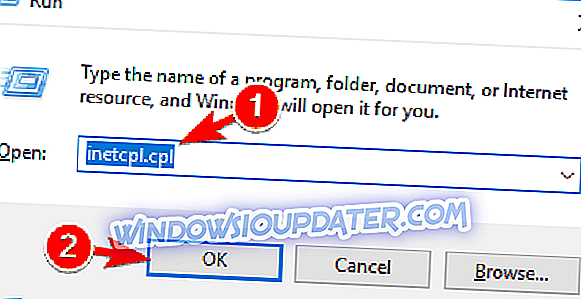
- Klik tab Sambungan, dan kemudian klik butang tetapan LAN .
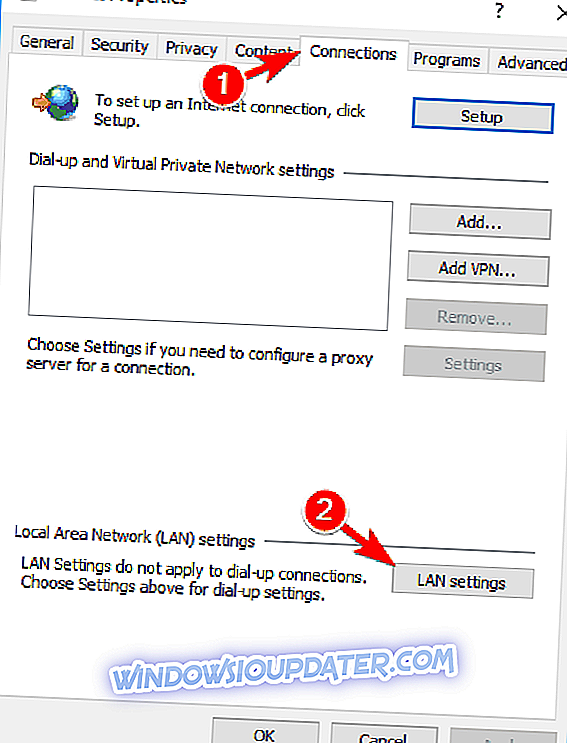
- Semak sama ada tetapan proksi anda baik-baik saja.
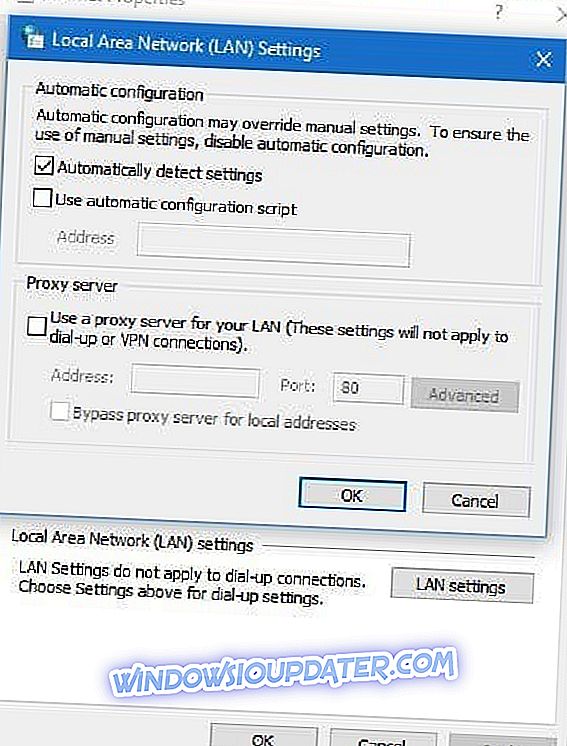
Penyelesaian 2 - Tetapkan semula TCP / IP
- Tekan Windows Key + X dan pilih Prompt Perintah (Admin) dari menu.
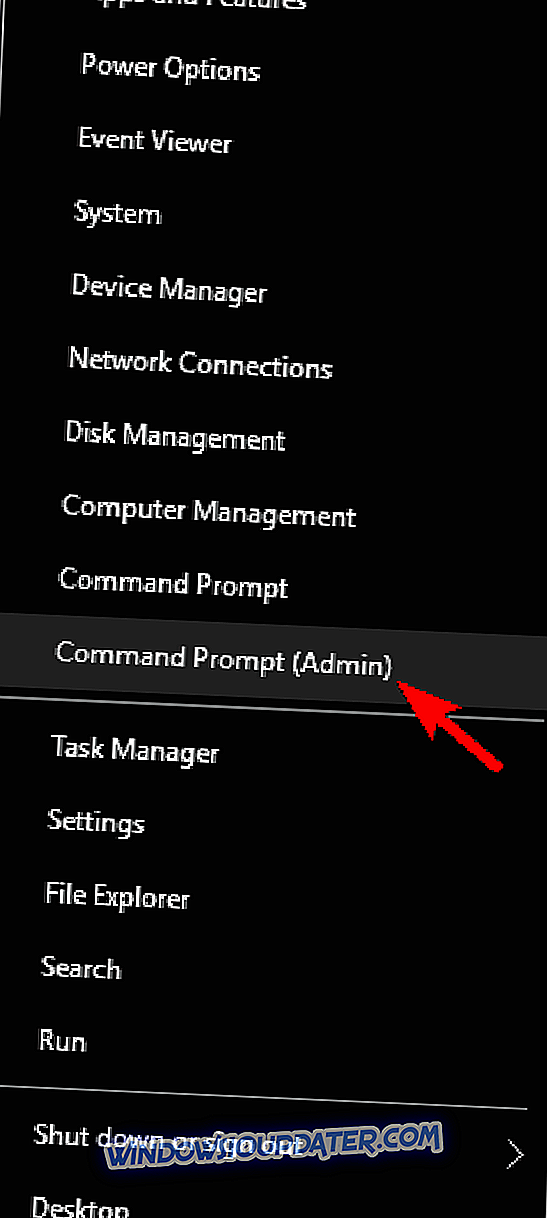
- Apabila Prompt Perintah bermula, taipkan netsh int ip reset resetlog.txt .
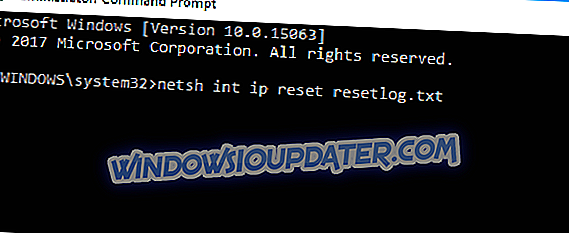
- Mulakan semula komputer anda dan lihat jika masalah diselesaikan.
Jika anda masih mempunyai masalah pada PC anda atau anda hanya mahu mengelakkannya untuk masa depan, kami cadangkan anda memuat turun alat ini (100% selamat dan diuji oleh kami) untuk memperbaiki pelbagai masalah PC, seperti kehilangan fail, malware dan kegagalan perkakasan.
Penyelesaian 3 - Nyahpasang perisian antivirus anda
Menggunakan komputer anda tanpa antivirus bukan idea yang terbaik, tetapi nasib baik untuk anda Windows 10 datang dengan Windows Defender yang akan melindungi anda apabila anda mengalih keluar perisian antivirus anda. Menurut beberapa pengguna, perisian antivirus anda seperti AVG 2015 boleh menyebabkan beberapa masalah dengan proksi pada Windows 10, jadi disarankan untuk menghapuskan perisian antivirus semasa anda.
Selepas mengeluarkan perisian antivirus anda, semak isu itu selesai. Sekiranya isu ini selesai, pastikan anda memuat turun dan memasang perisian antivirus yang berbeza.
Sekiranya anda mahu menjadi selamat semasa melayari internet, anda perlu mendapatkan alat yang khusus untuk menjamin rangkaian anda. Pasang sekarang Cyberghost VPN (jualan kilat 77%) dan selamatkan diri sendiri. Ia melindungi PC anda daripada serangan semasa melayari, topeng alamat IP anda dan menyekat semua akses yang tidak diingini.
Penyelesaian 4 - Gunakan Pemulihan Sistem
Sekiranya anda mendapat Windows Tidak dapat Mengesan mesej ralat Tetapan Proksi Rangkaian secara automatik, anda mungkin dapat membetulkannya dengan melaksanakan Sistem Pemulihan. Menurut pengguna, masalah ini dapat terjadi setelah memasang aplikasi baru atau setelah mengubah konfigurasi jaringan Anda. Untuk membetulkan masalah, anda perlu melakukan yang berikut:
- Tekan Windows Key + S dan masukkan pemulihan sistem . Pilih Buat titik pemulihan dari senarai keputusan.
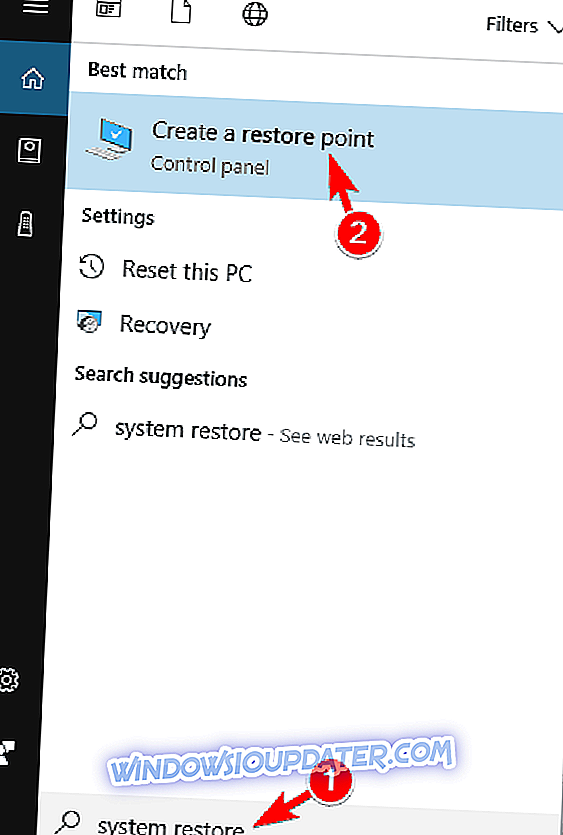
- Tetingkap Sistem Properties sekarang akan muncul. Klik pada butang Pemulihan Sistem .
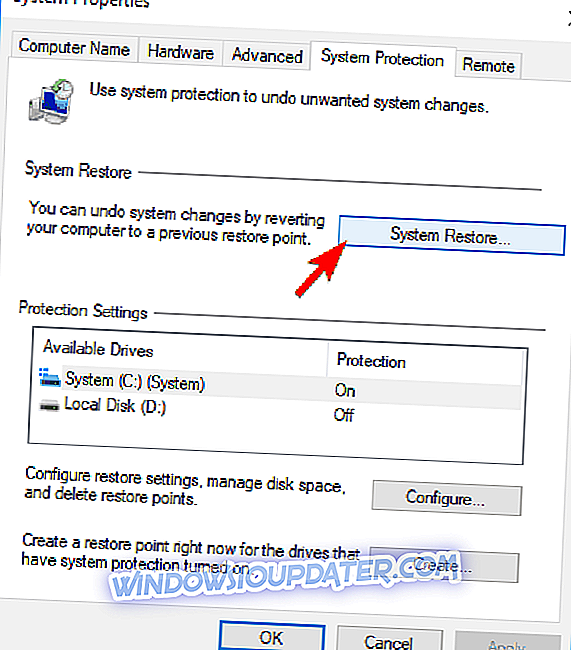
- Apabila tetingkap Sistem Pemulihan muncul, klik pada Seterusnya .
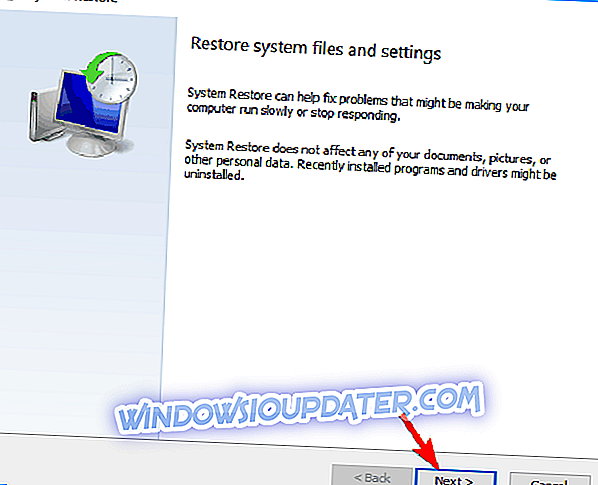
- Sekarang anda perlu melihat senarai mata pemulihan baru-baru ini. Jika ada, tandakan Tunjuk pilihan mata pemulihan tambahan . Pilih titik pemulihan yang dikehendaki dan klik pada Seterusnya .
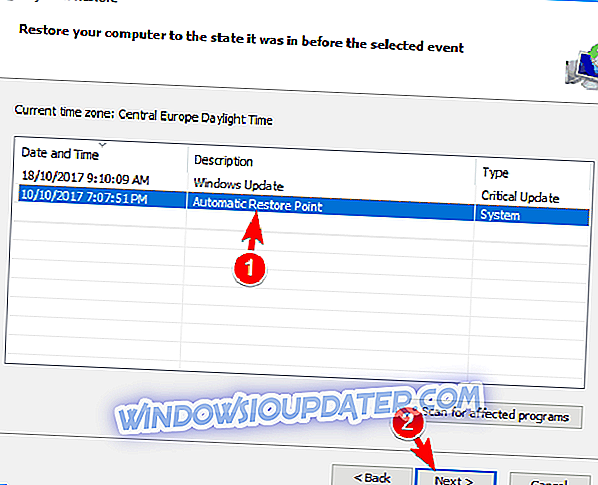
- Ikut arahan pada skrin untuk menyelesaikan proses pemulihan.
Selepas menyelesaikan pemulihan, mesej ralat perlu diselesaikan dan semuanya akan mula berfungsi lagi. Ramai pengguna melaporkan bahawa penyelesaian ini membetulkan masalah untuk mereka, jadi pastikan untuk mencubanya.
Penyelesaian 5 - Lakukan imbasan SFC
Menurut pengguna, anda boleh membaiki Windows Tidak dapat Mengesan Pengaturan Proksi Rangkaian secara automatik dengan menggunakan Prompt Perintah . Isu ini boleh disebabkan oleh rasuah fail, dan untuk memperbaikinya, anda perlu melakukan perkara berikut:
- Buka Prompt Perintah sebagai pentadbir. Untuk melihat cara melakukannya, periksa Solusi 2 .
- Sekarang masukkan sfc / scannow dan tekan Enter .
- Imbasan SFC kini akan bermula. Proses pengimbasan boleh mengambil masa kira-kira 10-15 minit, jadi jangan mengganggunya.
Setelah imbasan selesai, periksa apakah masalah masih muncul. Jika ya, anda mungkin perlu menggunakan imbasan DISM. Untuk melakukannya, buka Command Prompt sebagai pentadbir dan masukkan DISM / Online / Cleanup-Image / RestoreHealth . Imbasan DISM boleh mengambil masa kira-kira 20 minit atau lebih, jadi jangan mengganggunya.
Setelah imbasan DISM selesai, periksa apakah isu tersebut telah diselesaikan. Sekiranya anda tidak dapat menjalankan imbasan SFC sebelum ini, cuba laksanakan selepas imbasan DISM. Setelah menjalankan kedua-dua imbasan, isu anda harus diselesaikan. Beberapa pengguna melaporkan bahawa imbasan SFC membetulkan masalah untuk mereka, jadi kami menasihati anda untuk mencubanya.
Penyelesaian 6 - Tetapkan semula tetapan Internet anda
Windows Tidak Dapat Mengesan Ralat Proksi Rangkaian secara automatik kadang-kadang boleh berlaku kerana tetapan Internet anda. Walau bagaimanapun, anda sepatutnya dapat membetulkan isu ini dengan menetapkan semula tetapan anda kepada lalai. Untuk melakukannya, ikuti langkah-langkah berikut:
- Tekan Windows Key + S dan masukkan pilihan internet . Pilih Pilihan Internet dari menu.
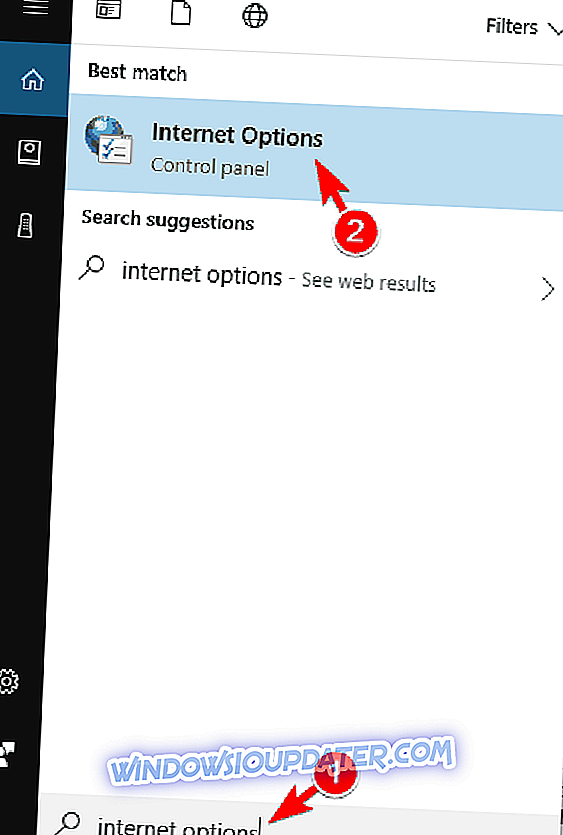
- Navigasi ke tab Advanced dan klik Reset .
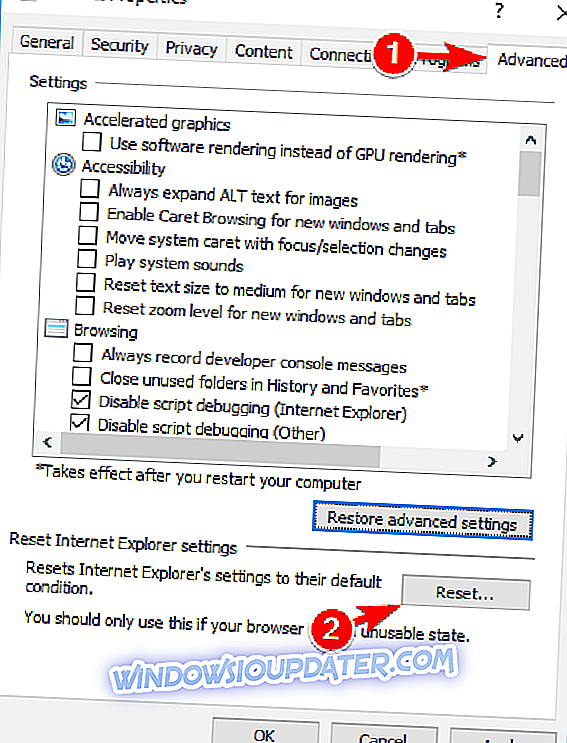
- Klik butang Reset . Jika anda mahu, anda boleh mengosongkan data peribadi anda dengan menyemak Padam tetapan peribadi .
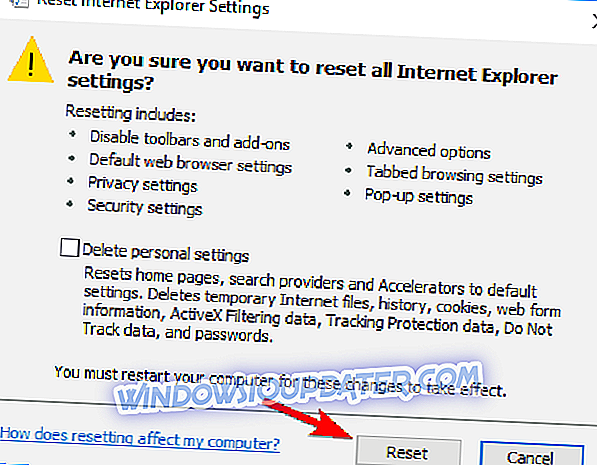
- Pilihan: Klik pada Kembalikan tetapan lanjutan .
- Sekarang klik pada Apply dan OK untuk menyimpan perubahan.
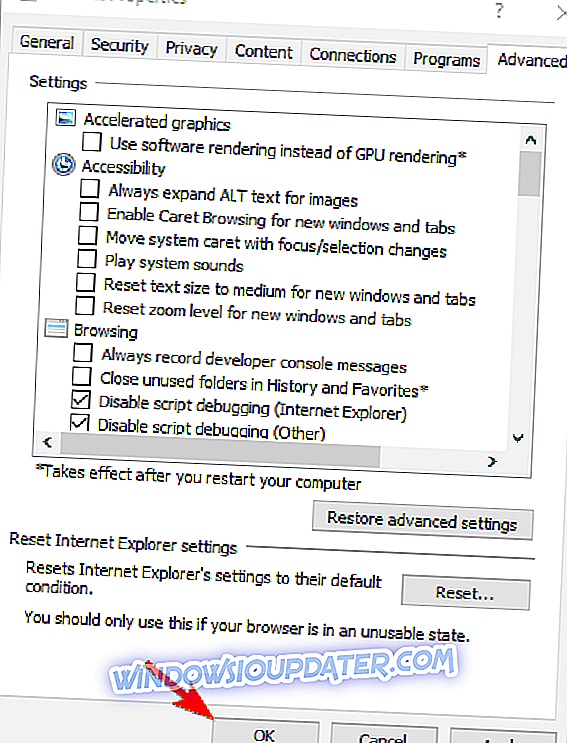
Selepas menetapkan semula tetapan Internet anda isu itu harus diselesaikan.
Penyelesaian 7 - Mulakan semula penyesuai rangkaian anda
Salah satu cara paling mudah untuk menetapkan Windows Tidak dapat Mengesan Ralat Proksi Rangkaian secara automatik adalah untuk memulakan semula penyesuai rangkaian anda. Untuk melakukannya, ikuti langkah berikut:
- Klik kanan ikon rangkaian di sudut kanan bawah dan pilih Pusat Rangkaian dan Perkongsian Terbuka .
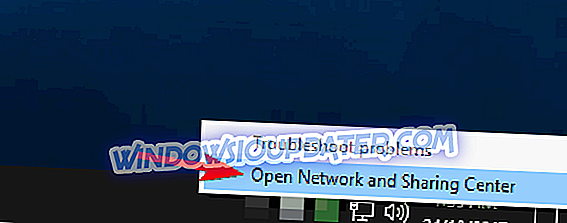
- Klik pada Tukar tetapan penyesuai dari menu di sebelah kiri.
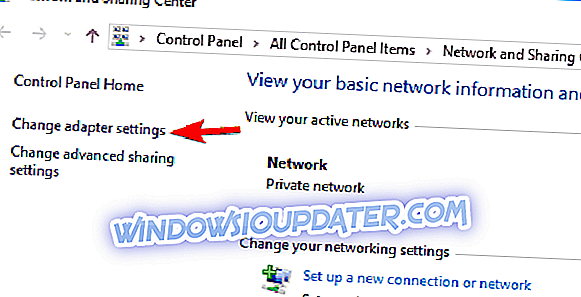
- Cari sambungan rangkaian anda, klik kanan dan pilih Lumpuhkan .
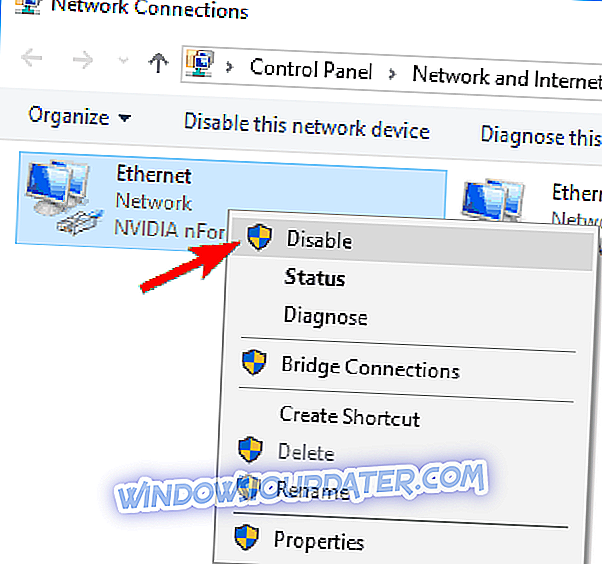
- Sekarang klik kanan sambungan rangkaian anda dan pilih Aktifkan dari menu.
Selepas memulakan semula penyesuai rangkaian anda, isu itu harus diselesaikan dan sambungan rangkaian anda akan mula berfungsi lagi. Perlu diingat bahawa ini mungkin bukan penyelesaian kekal, jadi anda perlu mengulanginya jika masalah muncul semula.
Penyelesaian 8 - Enable Obtain DNS memutuskan alamat secara automatik
Menurut pengguna, anda mungkin dapat memperbaiki Windows Tidak dapat Mengesan Ralat Proksi Rangkaian Secara Secara Automatik secara automatik dengan memperoleh DNS secara automatik. Ramai pengguna lebih suka menetapkan DNS secara manual, tetapi kadang-kadang lebih baik menggunakan tetapan automatik. Untuk melakukannya, ikuti langkah berikut:
- Buka Rangkaian dan Pusat Perkongsian dan pergi ke Tukar tetapan penyesuai .
- Cari sambungan rangkaian anda, klik kanan dan pilih Properties dari menu.
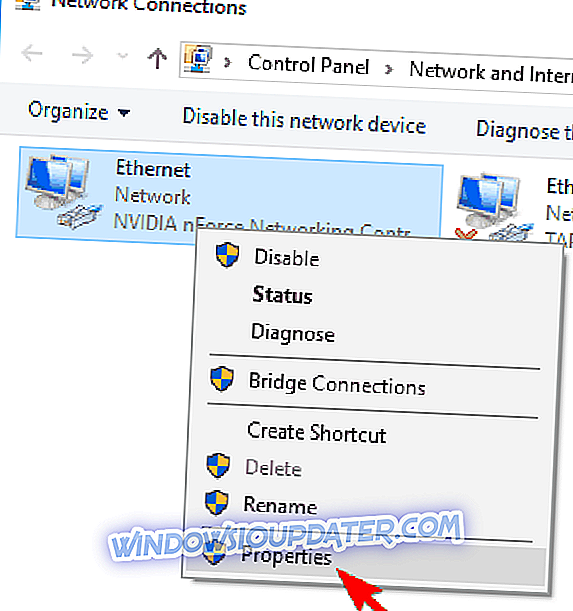
- Pilih Protokol Internet Versi 4 (TCP / IPv4) dan klik pada butang Properties .
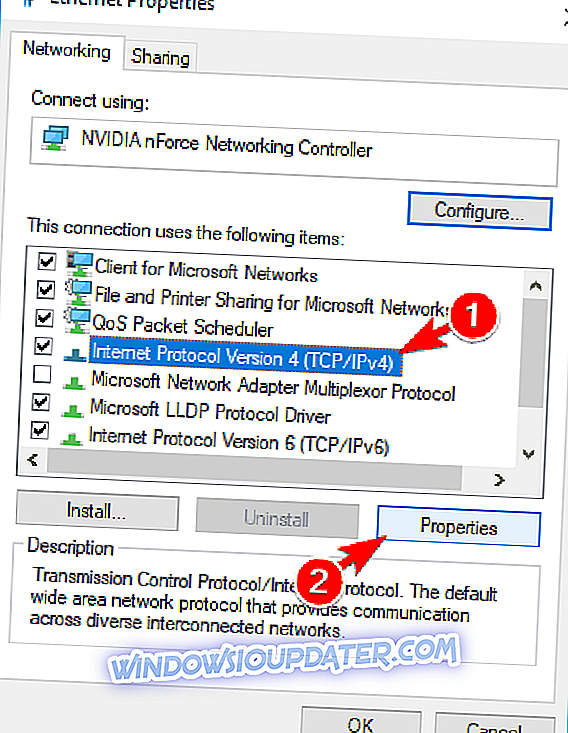
- Pilih Dapatkan alamat pelayan DNS secara automatik dan klik OK untuk menyimpan perubahan.
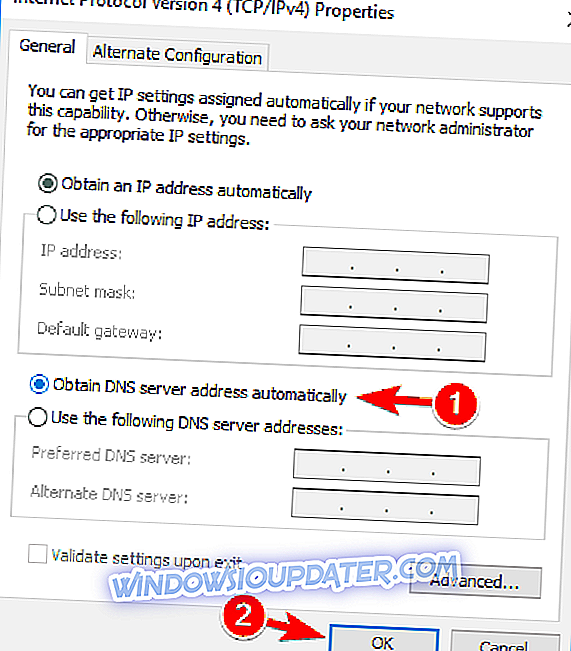
Selepas melakukan itu, isu itu perlu diselesaikan dan anda akan dapat mengakses Internet tanpa sebarang masalah.
Penyelesaian 9 - Tukar tetapan proksi
Anda boleh membaiki Windows Tidak dapat Mengesan Ralat Proksi Rangkaian secara automatik dengan hanya menukar tetapan proksi anda. Menurut pengguna, anda hanya perlu melakukan perkara berikut:
- Tekan Windows Key + I untuk membuka apl Tetapan .
- Apabila aplikasi Tetapan dibuka, navigasi ke bahagian Rangkaian & Internet .

- Di anak tetingkap kiri, pergi ke Proksi dan pada anak tetingkap kanan lumpuhkan Mengesan tetapan secara automatik .
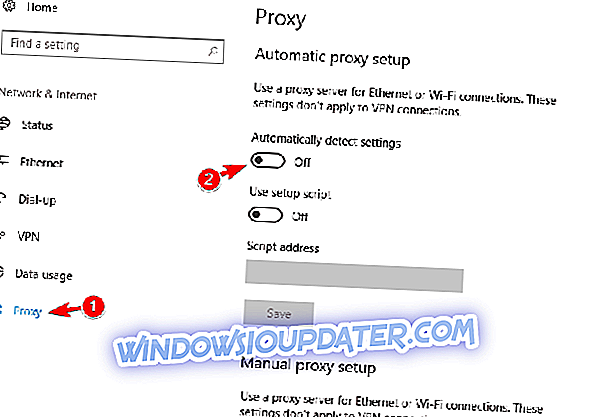
Pengguna melaporkan bahawa melumpuhkan ciri ini menetapkan masalah untuk mereka, jadi pastikan untuk mencubanya.
Penyelesaian 10 - Jalankan penyelesai masalah rangkaian
Menurut pengguna, anda mungkin dapat menyelesaikan masalah dengan hanya menjalankan penyelesai masalah Rangkaian. Untuk melakukan itu, anda hanya perlu mengikuti langkah-langkah berikut:
- Buka aplikasi Tetapan dan navigasi ke bahagian Kemas Kini & keselamatan .

- Di sebelah kiri pilih Pemecahan Masalah . Pilih Penyesuai Rangkaian di anak tetingkap kanan dan klik pada Run troubleshooter .
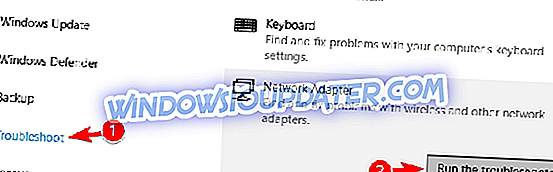
- Apabila Pemecah Masalah dibuka, ikuti arahan pada skrin untuk menyelesaikannya.
- Pilihan: Sesetengah pengguna mengesyorkan untuk menjalankan penyelesai masalah Sambungan Internet, jadi anda mungkin mahu mencubanya juga.
Setelah melengkapkan penyelesai masalah, isu itu harus diselesaikan sepenuhnya.
Isu-isu proksi Windows 10 boleh menyebabkan banyak masalah seperti akses internet yang terhad, dan jika anda mendapat "Windows tidak dapat secara automatik mengesan tetapan proksi rangkaian", kami berharap beberapa penyelesaian kami akan membantu anda.